Firefox er en populær webbrowser, der er gratis at downloade, hurtig og tilpasselig. Følg denne vejledning for at installere Firefox på en pc, Mac eller Android-enhed, samt hvordan du installerer visse tilføjelsesprogrammer.
Trin
Metode 1 af 4: Firefox til Windows
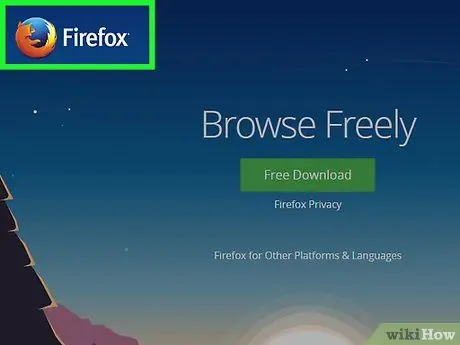
Trin 1. Besøg Mozilla -webstedet
Downloadlinket i den grønne boks registrerer automatisk dit operativsystem og sprog.
Hvis du vil downloade Firefox på et andet sprog eller til et andet operativsystem, skal du klikke på linket Systemer og sprog lige under knappen Download
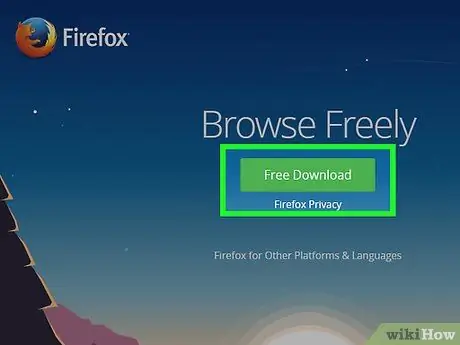
Trin 2. Klik på knappen Download
Downloaden starter med det samme. Når filen er downloadet, skal du dobbeltklikke på den for at starte installationen. Windows vil bede om bekræftelse, før denne fil køres.
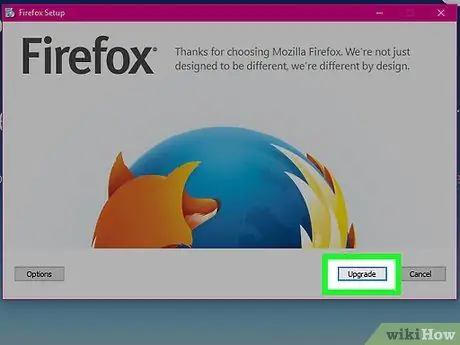
Trin 3. Vælg installationstype
Standard er en automatisk installation og er velegnet til de fleste brugere. Alt, hvad du har brug for for at begynde at bruge Firefox, installeres med det samme. Hvis du vælger en brugerdefineret installation, får du følgende muligheder:
- Vælg installationsstedet. Firefox vælger automatisk det bedste sted at installere det. Du kan ændre det, hvis du vil.
- Installer en vedligeholdelsesservice. Denne funktion opdaterer automatisk Firefox i baggrunden. Deaktiver dette, hvis du vil installere opdateringer manuelt.
- Vælg, hvor du vil placere ikonet. Du får mulighed for at vælge skrivebordet, startmenuen og hurtigstartlinjen.
- Vælg, om du vil have Firefox som standardbrowser. Det betyder, at hvert link, du klikker på, åbnes i Firefox.
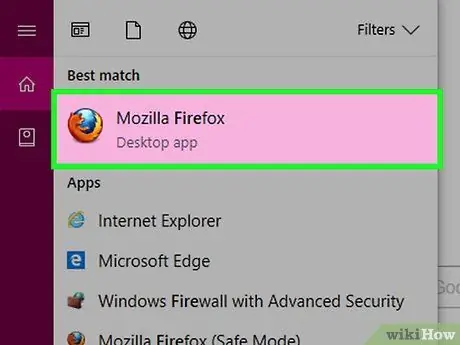
Trin 4. Kør Firefox
Efter et øjeblik installeres Firefox, og du kan begynde at surfe på internettet. Du kan vælge at starte programmet med det samme eller starte dit eget senere.
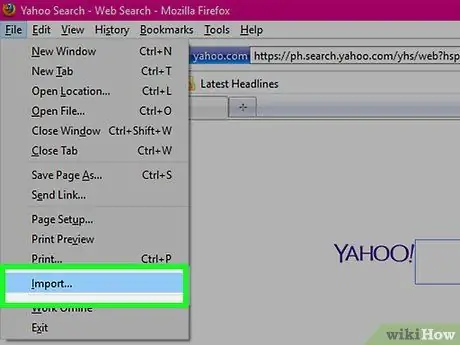
Trin 5. Importer indstillingerne
Hvis du har brugt en anden browser før Firefox, får du mulighed for at importere indstillinger, bogmærker, historik og adgangskoder fra den gamle browser. Dette kan tage et stykke tid.
Metode 2 af 4: Firefox til Mac
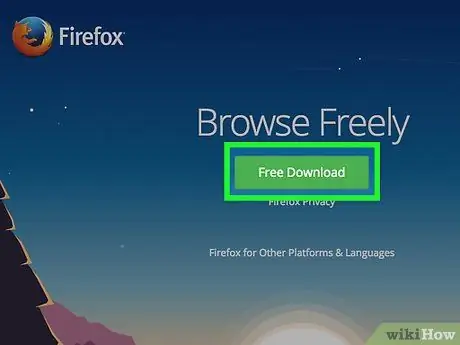
Trin 1. Download Firefox
Du kan få det gratis på Mozilla -webstedet. Downloadlinket registrerer automatisk operativsystemet og sproget. Hvis du vil downloade et andet sprog eller system, skal du klikke på linket Systemer og sprog under knappen Download.
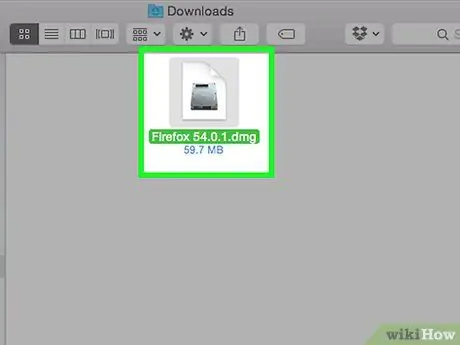
Trin 2. Åbn DMG -filen
Når overførslen er fuldført, åbnes DMG -filen automatisk. Ellers skal du klikke på den downloadede fil på skrivebordet.
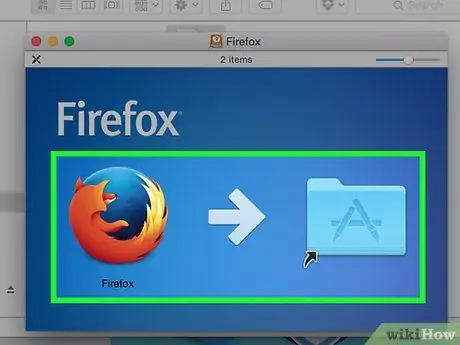
Trin 3. Installer appen
Træk Firefox.app -filen til mappen Programmer. Hold kontrollen nede, og klik på Firefox -vinduet. Vælg Skub "Firefox" ud.
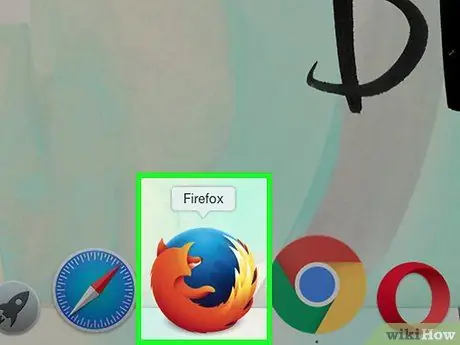
Trin 4. Brug Firefox i docken
Hvis du vil tilføje Firefox til docken for hurtig adgang, skal du klikke og trække ikonet fra mappen Programmer til docken.
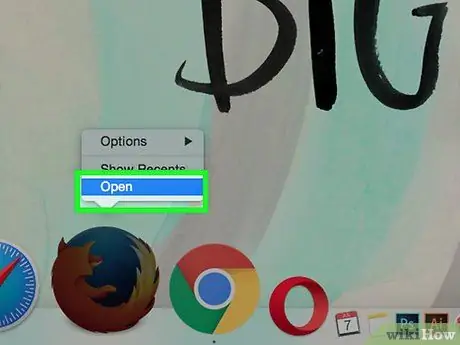
Trin 5. Start Firefox
Du vil blive advaret om, at programmet er blevet downloadet. Bekræft, at du vil åbne den. Firefox vil spørge, om du vil indstille den som standardbrowser. Når du har foretaget dit valg, starter browseren.
Metode 3 af 4: Installation af tilføjelsesprogrammer
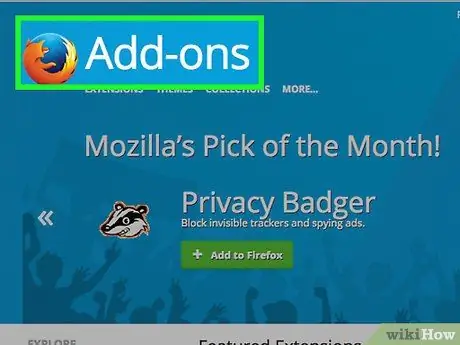
Trin 1. Forstå, hvad en tilføjelse er
Tilføjelser er applikationer, som du kan tilføje til Firefox for at give yderligere funktionalitet. Du kan gennemse det fulde bibliotek med gratis tilføjelser direkte fra Firefox-programmet.
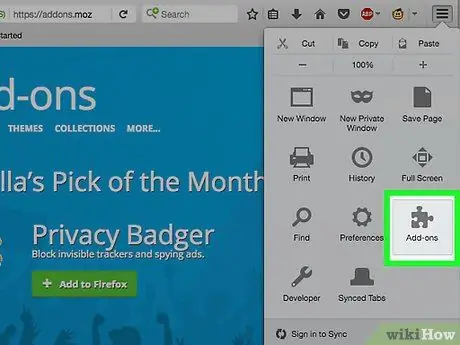
Trin 2. Åbn Add-ons Manager
Klik på Firefox -menuen øverst til venstre i vinduet. Klik på Tilføjelser, ikonet med puslespillet ved siden af. Dette åbner Add-ons Manager.
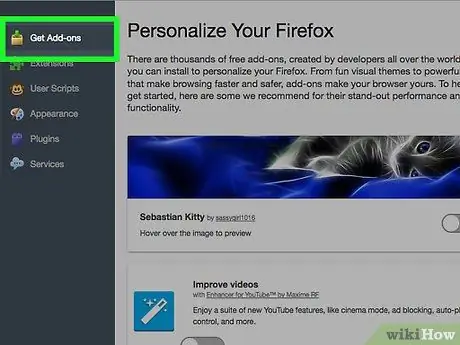
Trin 3. Find den tilføjelse, der skal installeres
Add-ons Manager viser dig nogle af de udvalgte tilføjelser. Du kan søge efter en bestemt udvidelse øverst til højre i vinduet. For at gennemse hele kataloget over tilføjelser skal du klikke på linket nederst til højre.

Trin 4. Installer tilføjelsen
Når du har fundet den tilføjelse, du ønsker, skal du klikke på den grønne knap "Tilføj til Firefox". Firefox vil bede dig om at bekræfte, og derefter vil tilføjelsen blive installeret. Du skal normalt genstarte Firefox for at køre den nyinstallerede udvidelse.
Metode 4 af 4: Firefox til Android
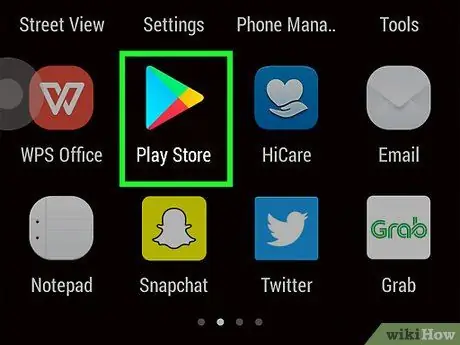
Trin 1. Download Firefox
Du kan hente Firefox -appen fra Google Play Butik eller fra Mozilla -webstedet.
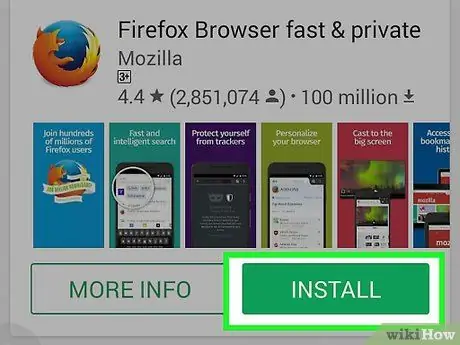
Trin 2. Installer appen
Tryk på knappen Installer for at installere Firefox -programmet. Installationsprogrammet vil bede dig om at acceptere tilladelse til, at Firefox får adgang til din GPS -placering eller skrive filer til SD -kortet. Gennemgå og accepter tilladelse til at fortsætte.
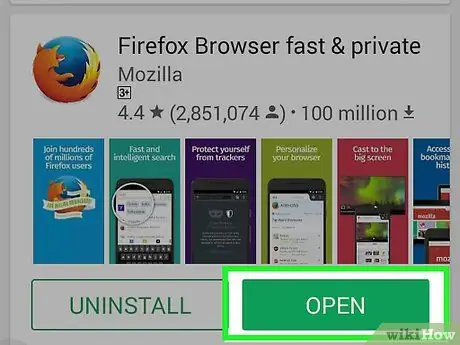
Trin 3. Åbn appen
Når installationen er fuldført, kan du åbne programmet. Marker feltet "Tillad automatisk opdatering". Dette sikrer, at din Firefox -app har de nyeste sikkerhedsrettelser.







